Como Remover Informações Salvas do Autofill do Firefox

Remova informações salvas do Autofill do Firefox seguindo estes passos rápidos e simples para dispositivos Windows e Android.
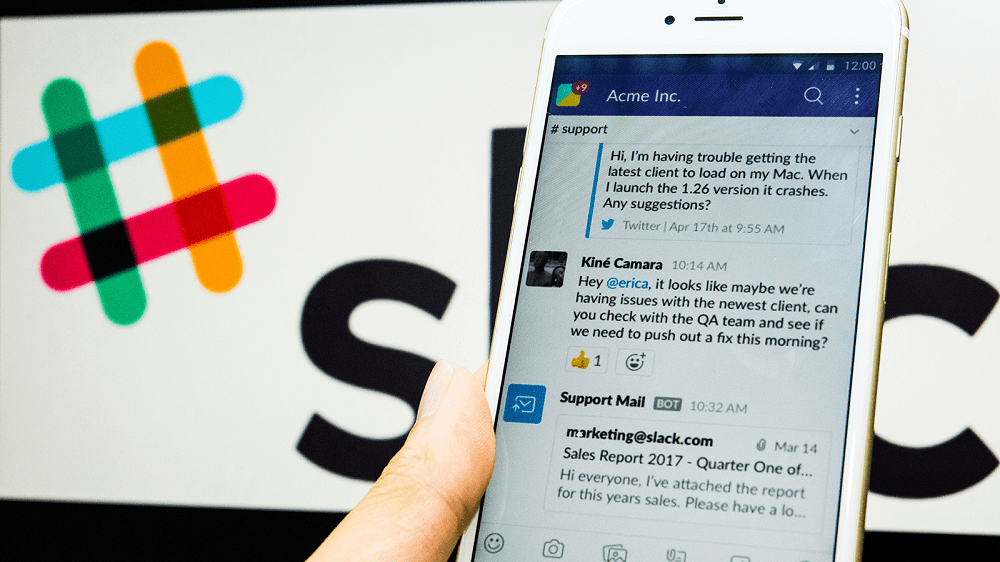
As notificações são uma ótima maneira de mantê-lo informado sobre o que está acontecendo nos serviços. Eles são especialmente úteis em aplicativos de comunicação, onde permitem que você saiba que há uma nova mensagem para você ver assim que ela for enviada.
Embora em muitos aplicativos de mensagem direta você queira uma notificação para cada mensagem que receber, esse não é necessariamente o caso em aplicativos do tipo sala de chat, como o Slack. Existem muitas mensagens que podem ser enviadas em um servidor que simplesmente não afetam você e não são importantes para você ver. Portanto, o Slack não notifica você sobre todas as mensagens enviadas. Por padrão, o Slack notifica você se você for mencionado em uma mensagem, se você receber uma mensagem direta ou se um tópico de mensagem que você seguir receber uma nova resposta.
Pode haver certos assuntos que são importantes para você saber, no entanto, para eles, você pode configurar palavras-chave de notificação. Se uma mensagem for postada em um canal em que você está e contiver uma ou mais de suas palavras-chave, você receberá uma notificação. Isso pode ser incrivelmente útil se você deseja se manter atualizado sobre como um projeto está progredindo ou o quão feliz um cliente está, mas não deseja ler muitas outras postagens que não são relacionadas a você. Se você deseja adicionar uma palavra-chave de notificação, você precisa configurar suas preferências. Para isso, clique na foto do seu perfil no canto superior direito, depois clique em “Preferências”.
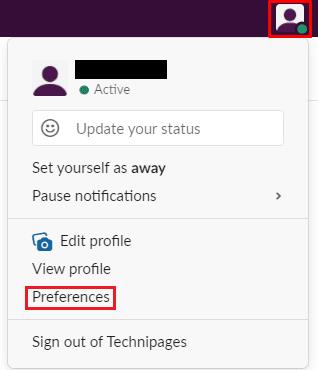
Clique na foto do seu perfil no canto superior direito, depois clique em “Preferências”.
Uma vez em suas preferências, insira palavras-chave na caixa de texto “Minhas palavras-chave”. Cada palavra-chave deve ser separada por uma vírgula, você também precisa inseri-las apenas uma vez, pois não diferenciam maiúsculas de minúsculas. Suas alterações são aplicadas automaticamente para que você possa simplesmente fechar o pop-up de preferências quando terminar de adicionar palavras-chave.
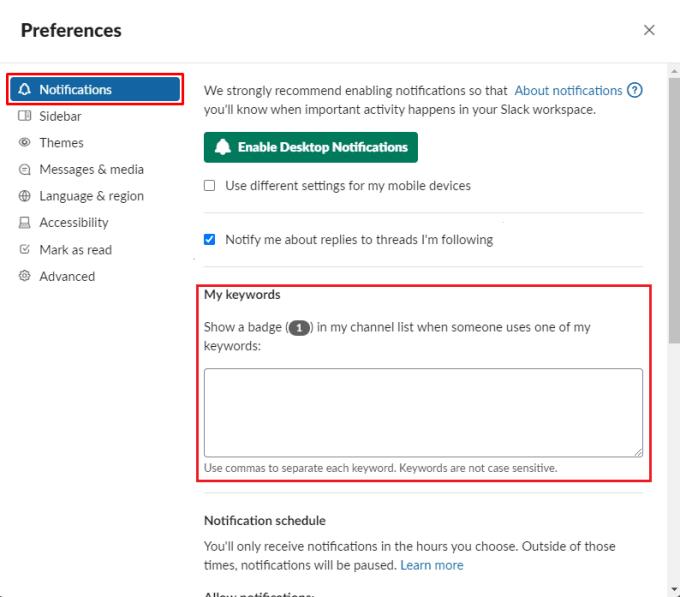
Insira suas palavras-chave em formato separado por vírgulas na caixa de texto “Minhas palavras-chave” na guia “Notificações”.
Remova informações salvas do Autofill do Firefox seguindo estes passos rápidos e simples para dispositivos Windows e Android.
Neste tutorial, mostramos como executar um soft reset ou hard reset no Apple iPod Shuffle.
Existem muitos aplicativos incríveis no Google Play que você não pode deixar de assinar. Após um tempo, essa lista cresce e você precisará gerenciar suas assinaturas do Google Play.
Procurar aquele cartão na carteira pode ser um verdadeiro incômodo. Nos últimos anos, várias empresas têm desenvolvido e lançado soluções de pagamento sem contato.
Ao excluir o histórico de downloads do Android, você ajuda a liberar espaço de armazenamento e outros benefícios. Aqui estão os passos a seguir.
Este guia mostrará como excluir fotos e vídeos do Facebook usando um PC, Android ou dispositivo iOS.
Nós passamos um pouco de tempo com o Galaxy Tab S9 Ultra, que é o tablet perfeito para emparelhar com seu PC Windows ou o Galaxy S23.
Silencie mensagens de texto em grupo no Android 11 para manter as notificações sob controle no aplicativo de Mensagens, WhatsApp e Telegram.
Aprenda a limpar o histórico de URLs da barra de endereços no Firefox e mantenha suas sessões privadas seguindo estes passos simples e rápidos.
Para denunciar um golpista no Facebook, clique em Mais opções e selecione Encontrar suporte ou denunciar perfil. Em seguida, preencha o formulário de denúncia.







